Q&Aナンバー【6408-0134】更新日:2009年4月2日
このページをブックマークする(ログイン中のみ利用可)
[Windows Vista] マウスポインタのデザインを変更する方法を教えてください。
| 対象機種 | すべて |
|---|---|
| 対象OS |
|
 質問
質問
Windows Vistaを使用しています。
マウスポインタのデザインを変更する方法を教えてください。
マウスポインタのデザインを変更する方法を教えてください。
 回答
回答
マウスポインタのデザインは、ご購入時の状態で白い矢印に設定されています。
次の手順で、マウスポインタのデザインを変更できます。

お使いの環境によっては、表示される画面が異なります。
次の手順で、マウスポインタのデザインを変更できます。

お使いの環境によっては、表示される画面が異なります。
- 「スタート」ボタン→「コントロールパネル」の順にクリックします。
- 「コントロールパネル」が表示されます。
「ハードウェアとサウンド」にある「マウス」をクリックします。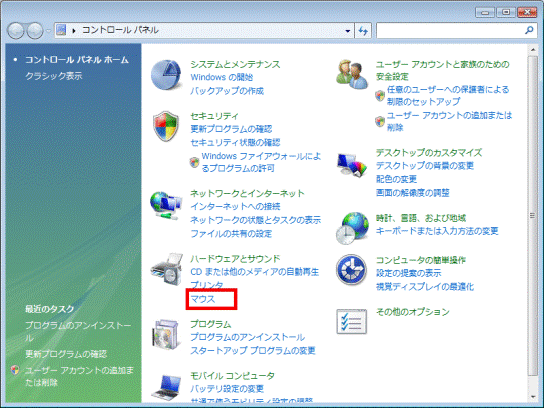

「ハードウェアとサウンド」がない場合は、「マウス」アイコンをクリックします。
- 「マウスのプロパティ」が表示されます。
「ポインタ」タブをクリックします。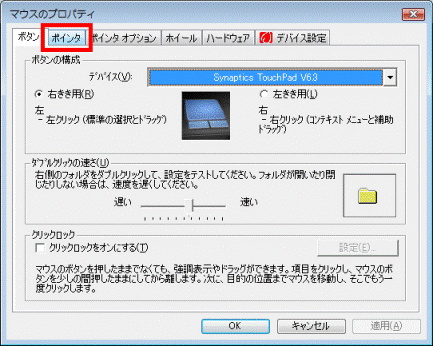
- 「ポインタ」タブの内容が表示されます。
「デザイン」の「▼」ボタンをクリックし、表示される一覧からお好みのデザインをクリックします。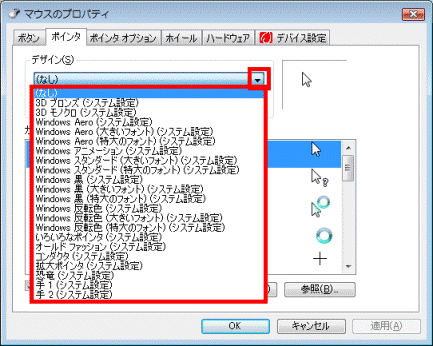
- 「カスタマイズ」に選択したデザインの一覧が表示されます。
「▲」ボタンや「▼」ボタンをクリックして、内容を確認します。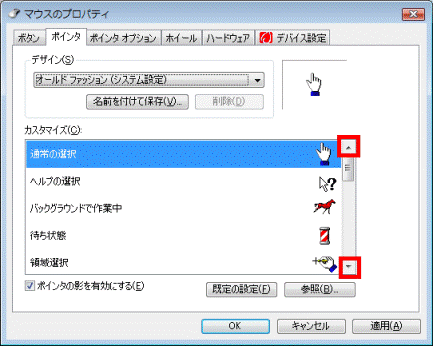
(「オールドファッション(システム設定)」を選択した場合)
- デザインを変更する場合は、手順4.〜手順5.をくり返します。
- 元のデザインに戻す場合は、手順4.で、「なし」をクリックします。
- デザインを変更する場合は、手順4.〜手順5.をくり返します。
- お好みで、「ポインタの影を有効にする」をクリックし、チェックを付け外しします。
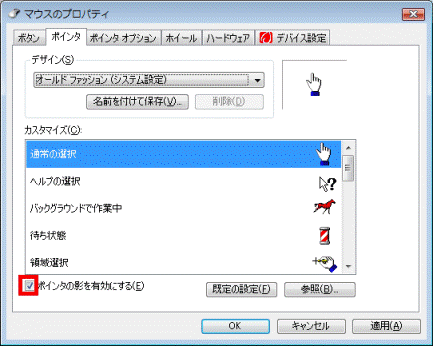
- 「OK」ボタンをクリックします。
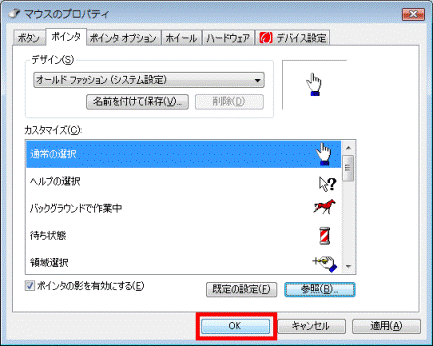
マウスポインタのデザインが変更されます。 - 「×」ボタンをクリックし、「コントロールパネル」を閉じます。



